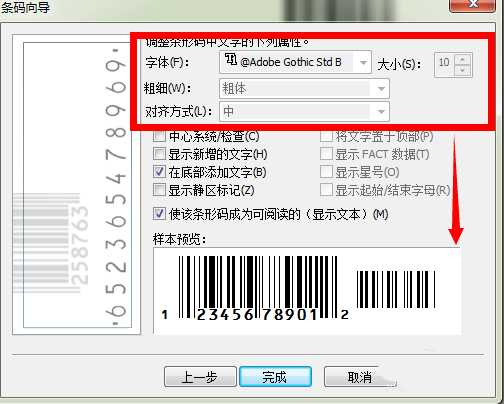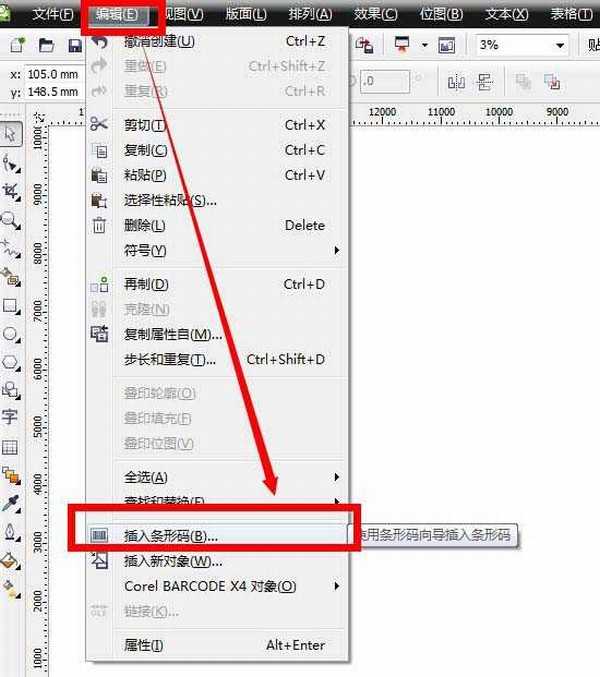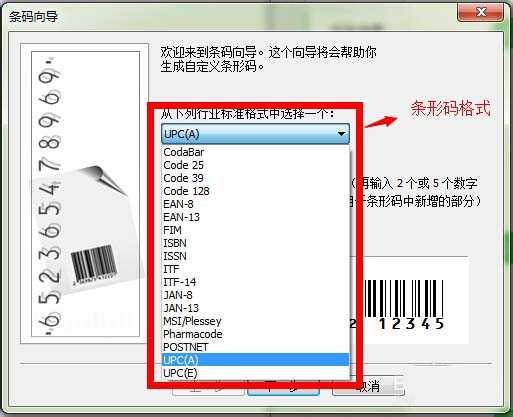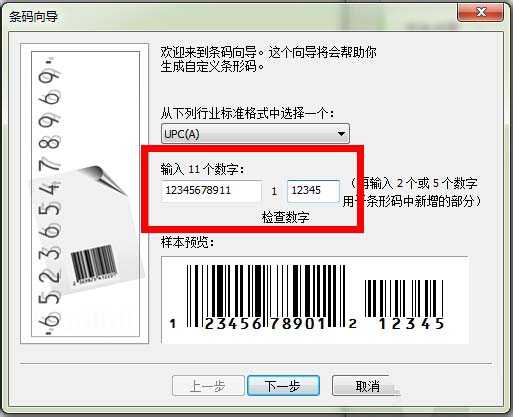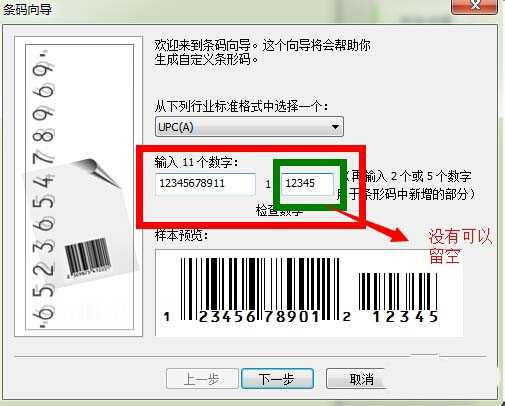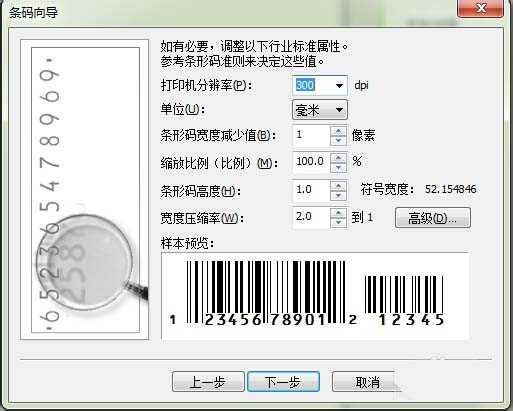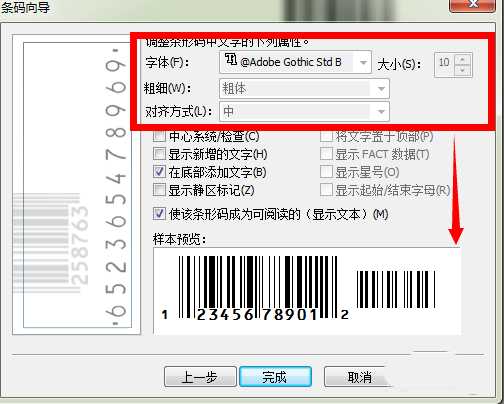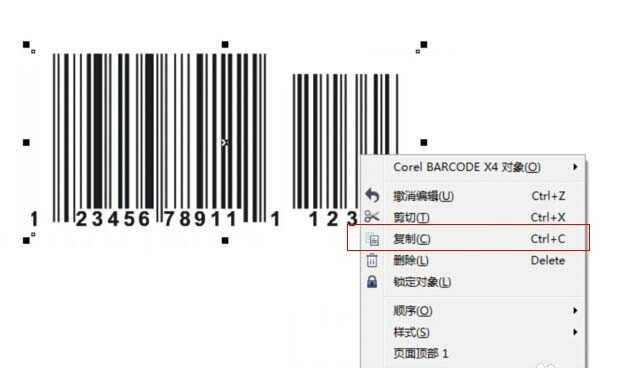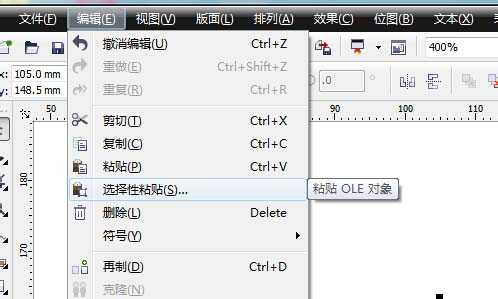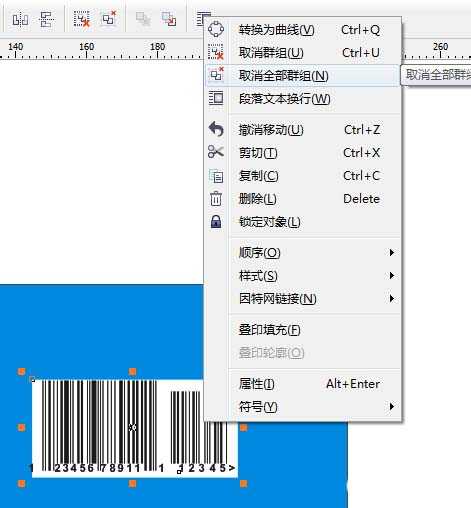CDR X4条形码怎更换字体并去掉背景?
(编辑:jimmy 日期: 2025/12/28 浏览:2)
cdr中制作条形码很简单,下面我们就来看看cdr条形码选择字体和去背景的教程,下面我们就来看看详细的教程。
- 软件名称:
- Coreldraw x4 官方简体中文正式版
- 软件大小:
- 511MB
- 更新时间:
- 2013-10-21立即下载
1、先运行CorelDRAW X4 ,然后在工具栏中找到,编辑----插入条形码,出现条形码向导窗口
2、在从下列行业标准格式中选择你的条形码格式,在相应的对话框中输入你需要的文字。有些地方可以留空如何没有的话。点击下一步
3、根据你的需求进行调节,也可以选择默认。最好是默认。然后点击下一步
4、在这一步大家可以看到字体是无法调整的,我的是中国版本,大家懂得的,有的可以调节,我这个没有办法调节,大家不要慌张,点击完成即可!
5、看到了插入的条形码,然后右键点击复制。然后在单击工具栏的编辑----选择性粘贴,在对话框中选择 图片(元文件),在新复制的条形码上右键点击取消全部群组!删除白色背景即可,然后选择所有字体,调整字体样式。
以上就是cdr条形码的设计方法,希望大家喜欢,请继续关注。
相关推荐:
cdr怎么设计商品条形码?
cdr图纸中怎么插入条形码?
CorelDRAW X7怎么做康师傅商品条码?